「ブログを始めたいけど、具体的な手順が分からない。手元に一冊、分かりやすい参考書が欲しい」
結論からですが「今日からはじめて。月10万円稼ぐ アフィリエイトブログ 入門講座」が分かりやすくておススメです。
実際の操作画面が掲載されているので、本を手元にブログ設定を進めることが出来ます。
私は実際に2022年2月からこの本を参照にブログ作成を開始しました。
本記事ではこの本がおススメな理由と、それでも実際にブログ設定でつまずいたところについて紹介します。
この1冊がおすすめの理由
先述のとおり、「今日からはじめて。月10万円稼ぐ アフィリエイトブログ 入門講座」を参照しブログ作成をしました。
この本がおすすめな理由は以下の通りです。
- 実際の設定操作画面が本に掲載されていて、パソコンで設定する際に迷子にならない
- ブログ記事を書く際のネタの探し方が参考になる
- ブログを初めた後に困ったときにどうするかまで書いてある(アクセス数や収益化など)
ネットで「ブログ 始め方」で検索するとブログの初期設定がまとめられたサイトが数多くヒットします。
いくつかのサイトを参考にブログ設定を初めて途中で迷子になった方もいるのではないでしょうか?僕もその一人です。
この本では項目毎に手順が記載されており、設定画面も掲載されています。(しかもクリックする場所まで書いてある!)
不慣れな私でも1時間程度で基本的な設定が完了することができました。
ブログ記事を書く際に、「こんなしょうもない記事で大丈夫なのだろうか。。。」と誰もがはじめ思うと思います。
この本の随所に”ブログで発信する内容は、必ずしも特別である必要はない”、”自分の当たり前は他人の当たり前ではない”ことが記載されており、ネタ探しと記事投稿の心の支えになりました。
また今後ブログを継続していく上で困るであろうSEO対策やキーワード選定など、困ったときのフォローまで記載されております。
上記の3つの理由から、まずブログの始めるにあたり手元に置いておく1冊としておすすめです。
つまづいたところその1→テーマ設定
ブログ設定にあたりつまづいた箇所を紹介します。(完全に僕の勉強不足と認識違いが原因ですw)
僕はブログのテーマとして、無料テーマの”Cocoon”を選択しました。
理由としては、
- シンプルなブログに仕上げたかったこと
- まずは記事を書くことに集中したかったこと
”Cocoon”の導入には、ネット上でCocoonの”親テーマ”と”子テーマ”のダウンロードが必要になります。
導入方法は以下の通りです
・デスクトップにダウンロードした2つのテーマを用意
・Word Pressの左側にある外観よりテーマを選択。
・テーマの追加からテーマのアップロードの選択し、デスクトップの2つのテーマをアップロード
つまずいたところその2→Google AnalyticsとGoogle Search Consoleの導入
データ検証ツールのGoogle AnalyticsとGoogle Search Consoleの導入についてです。
こちらについては、システムが便利にアップデートされていたため、その導入方法の紹介します。
以前まではGoogle AnalyticsとGoogle Search Consoleを別々に導入していたようですが、現在では”Site Kit by Google”をプラグインするだけで設定が簡単にできます。
Site Kit by Googleは以下のことができるツールです。
「Site Kit ひとつで、Googleが提供するWeb上で成功するためのあらゆるツールを WordPress ユーザーが利用できるようになります。」
(Site Kit by Googleの説明分より)
ネットで検索すると以前までの導入方法が多くヒットしますが、”Site Kit by Google”のみの導入の方が簡単でおすすめです。
以下の順序でSite Kit by Googleを導入します。
- Word press左側の「プラグイン」から「新規追加」を選択
- 右上の検索欄に「Analytics」を入力し検索する
- 上位検索結果の「Site Kit by Google」をクリックしインストール
- インストール済みのプラグインから「Site Kit by Google」を有効化
有効化が完了すると、Google アカウントとの紐づけ作業に移行となります。紐づけ作業についても本に記載されてました!
まとめ
いかがでしたでしょうか??こちらの書籍を1冊手元に置いておくと、スムーズなブログ作成の手助けになるはずです!
読んで頂いた皆さまのブログスタートが少しでも”楽”になりますように!
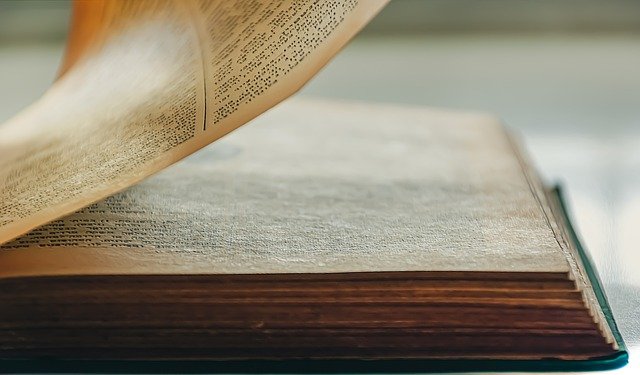


コメント